'fltmgr.sys' mavi ekran hatası yaygın bir sorundur. Windows 10 gidermek için sinir bozucu olabilecek sorun. Mavi ekranlar 'BSOD'ler' veya 'mavi ölüm ekranları' olarak da bilinir. Windows 10'daki BSOD hataları rastgele görünse de, aslında en yaygın sorunlar için birkaç düzeltme mevcuttur.

Bu makale, donanım sürücülerinden ve sistem bozulmasından kaynaklananlar da dahil olmak üzere Windows 10'da her tür 'fltmgr.sys' mavi ekran hatalarının nasıl düzeltileceğini açıklayacaktır. Başlayalım.
Windows 10'da “fltmgr.sys” Mavi Ölüm Ekranını Çözün
Windows 10'da 'fltmgr.sys' kodu mavi ekran hatasını çözmek ve önlemek için kullanabileceğiniz tüm yöntemler aşağıdadır.
Yöntem 1. Windows 10'u Güvenli Modda Yeniden Başlatın
Bilgisayarınız yeniden başlatıldığında fltmgr.sys mavi ekranı görüntülenirse, Windows 10 işletim sistemini başlatın ve (eğer mümkünse) güvenli modda önyüklemeye geçin. Güvenli modda önyükleme yapamıyorsanız, bilgisayarı yeniden başlatın ve aşağıdaki adımları izleyerek tekrar deneyin.
1. Önyükleme Sırasında Güvenli Mod Nasıl Açılır
Sisteminiz önyükleme işleminden önce çöktüğü için Windows 10'da oturum açamıyorsanız, Güvenli Mod'da önyüklemeyi denemek için bu adımları tamamlayın.
- Bilgisayarınızı tamamen kapatın ve ardından hızla yeniden açın. görene kadar bunu tekrarlayın. Otomatik Onarımın Hazırlanması ” ekranınızda.
- Tıklamak Gelişmiş seçenekler Windows 10 bilgisayarınızı tanılamayı bitirdiğinde.
- Şu yöne rotayı ayarla Sorun giderme → Gelişmiş seçenekler → Başlangıç ayarları → Tekrar başlat .
- Basmak 5 etkinleştirmek için klavyenizde Ağ ile güvenli mod .
2. Windows 10'da Güvenli Mod Nasıl Açılır
Windows 10 hesabınıza giriş yapabiliyorsanız, sistemin kendisinden Güvenli Mod'u açmak için aşağıdaki yöntemi uygulayabilirsiniz.
- basın Windows + R klavyenizdeki tuşlar. Bu, Çalıştır yardımcı programını getirecektir.
- Yazın ' msconfig ” tırnak işaretleri olmadan ve Girmek klavyenizdeki tuşa basın. Bu, Sistem Yapılandırma uygulamasını başlatacaktır.
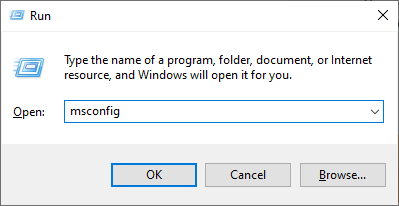
- Şuna geç Bot sekme. Önyükleme seçenekleri altında, kontrol edin Güvenli önyükleme ve üzerinde tut En az ayarlayın, ardından Tamam düğmesini tıklayın.
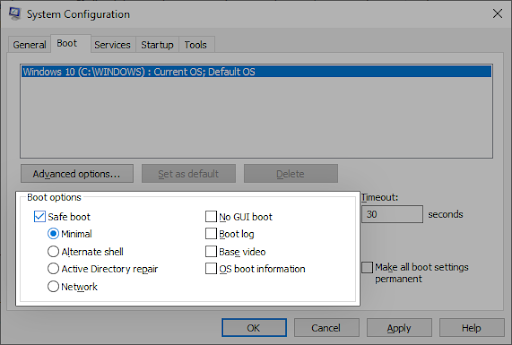
- Bilgisayarı yeniden başlatın. Herhangi bir üçüncü taraf uygulaması olmadan Güvenli modda önyükleme yapmalı, yalnızca gerekli hizmetleri başlatmalıdır.
Yöntem 2. En Son İşletim Sistemini Almak İçin Windows Update'i Kullanın
İşletim sisteminizde yapılacak bir güncelleme, fltmgr.sys mavi ekran hatasının birincil nedeni gibi birçok temel sorunu çözebilir. Kilitlenmenin daha sonra da devam edip etmediğini görmek için Windows 10'un en son sürümünü indirmeyi deneyin.
- Ekranınızın sol alt köşesindeki Windows simgesine tıklayarak Başlangıç menüsü . Seçmek Ayarlar veya alternatif olarak pencereler + ben kısayol.
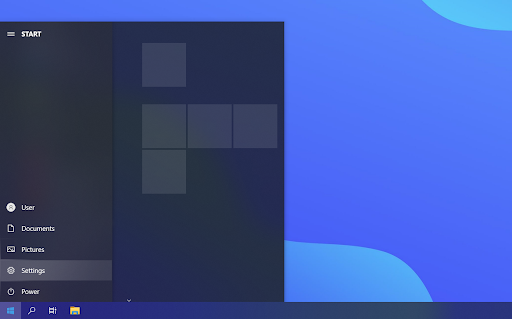
- Tıkla Güncelleme ve Güvenlik fayans. Windows Update ayarlarınızın çoğunu burada bulabilir ve güncellemeleri ne zaman alacağınızı seçebilirsiniz.
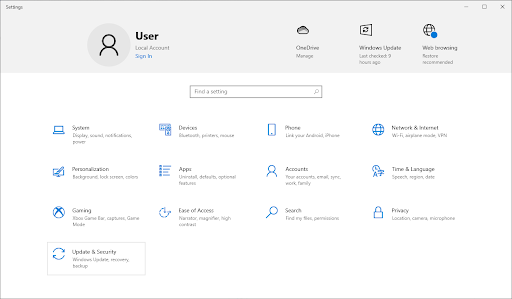
- Varsayılanda kaldığınızdan emin olun Windows güncelleme sekme. Tıkla Güncellemeleri kontrol et seçeneğini seçin ve Windows 10'un mevcut güncellemeleri bulmasını bekleyin.
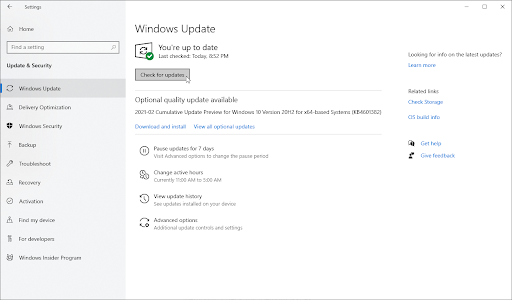
- Halihazırda görüntülenen herhangi bir güncelleme görürseniz, üzerine tıklayın. Tüm isteğe bağlı güncellemeleri görüntüleyin onları görmek ve yüklemek için bağlantı.
- Bir güncelleme bulunursa, üzerine tıklayın. Düzenlemek seçeneğini seçin ve Windows 10'un gerekli güncellemeleri indirip uygulamasını bekleyin.
Yöntem 3. Sürücülerinizi Güncelleyin
Bazı durumlarda, eski veya hasarlı sürücüler nedeniyle cihazınızda mavi ekran hataları meydana gelebilir. Bu kılavuzda, sürücüleri nasıl güncelleyeceğinizi ve bunlar tarafından oluşturulan olası sorunları nasıl çözeceğinizi öğrenebilirsiniz.
- basın pencereler + X klavyenizdeki tuşları seçin ve ardından Aygıt Yöneticisi bağlam menüsünden.
- Tüm bölümleri genişletin ve herhangi bir sürücünün güncel olup olmadığına bakın. Genellikle, bir sürücü sorun yaşıyorsa, bir şeylerin yanlış olduğunu belirten sarı bir ünlem işareti görürsünüz.
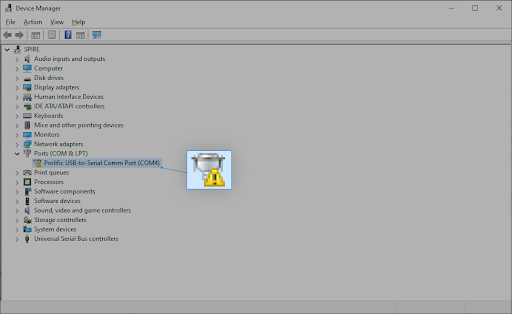
- Güncellenmesi gereken herhangi bir sürücüye sağ tıklayın ve ardından Özellikleri bağlam menüsünden seçenek.
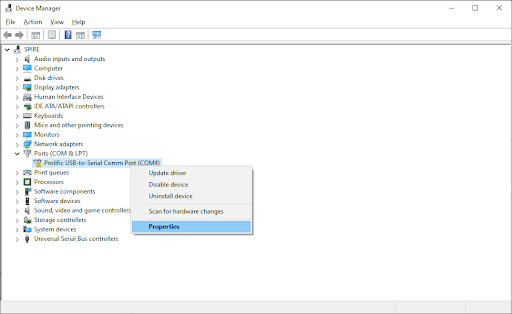
- Şuna geç sürücü sekmesine tıklayın ve ardından Sürücüyü güncelle buton.
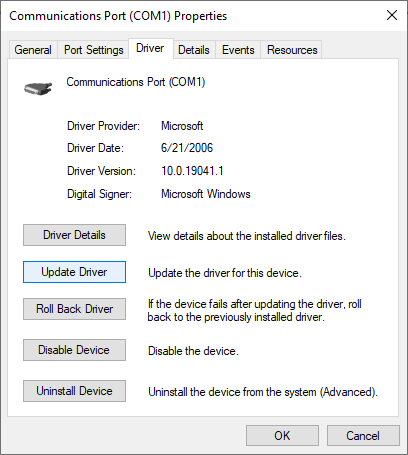
- Sürücünüzü güncelleme yöntemini seçin. Windows 10'un bir sürücüyü otomatik olarak aramasına izin verebilir veya bilgisayarınızda zaten bulunan yeni bir sürücü dosyasını manuel olarak bulabilirsiniz.
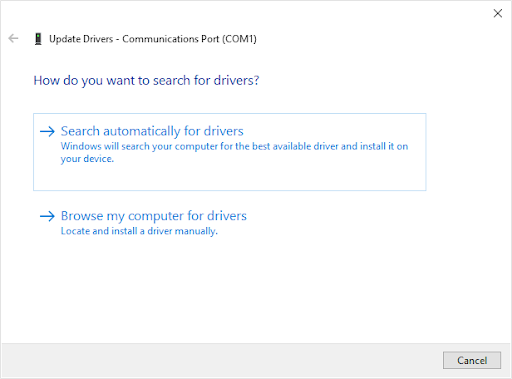
- Sürücü kurulumunun tamamlanmasını bekleyin. Hata görüntüleyen veya güncel olmayan diğer sürücüleri güncelleyin. Yeni sürücü(ler) tarafından oluşturulan değişiklikleri tamamlamak için bilgisayarınızı yeniden başlatmanızı öneririz. Şimdi, çekirdek hatasının hala mevcut olup olmadığını test etmelisiniz.
- Bir sürücü güncellemesi, yalnızca eldeki mavi ekran sorunu için olası bir düzeltmedir. Bu yöntem sizin için işe yaramazsa, bir sonraki çözüme geçin!
Yöntem 4. Sistem Dosyası Denetleyicisini ve CHKDSK Komutunu Çalıştırın
bu Sistem Dosyası Denetleyicisi (SFC), Windows 10'da varsayılan olarak bulunan bir sorun giderme aracıdır. Bozuk sistem dosyalarını otomatik olarak algılayabilir ve bunları çalışır durumda onarabilir. Mavi ekran hatalarıyla ilgili sorunları potansiyel olarak düzeltmek için SFC taramasını kullanabilirsiniz.
SFC taraması işe yaramadıysa, adımlara devam edin ve çalıştırmayı deneyin. Diski Kontrol Et PC'nizi onarmak için. Chkdsk komutu, fltmgr.sys ile ilgili sorunları çözmenize yardımcı olabilecek disk sorunlarını belirlemeye ve gidermeye çalışır.
- Büyüteç simgesine tıklayarak görev çubuğunuzdaki arama çubuğunu açın. ile de getirebilirsiniz. pencereler + S klavye kısayolu.
- Tip Komut istemi arama kutusunda. Sonuçlarda gördüğünüzde, üzerine sağ tıklayın ve seçin Yönetici olarak çalıştır .
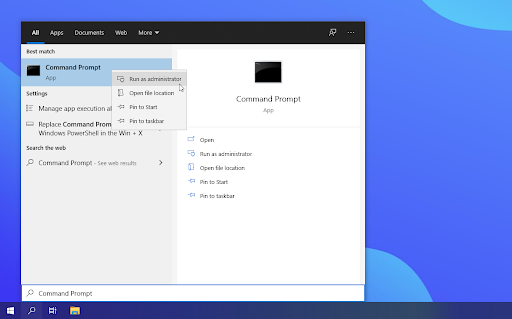
- Kullanıcı Hesabı Denetimi (UAC) tarafından istendiğinde, Evet uygulamanın yönetici izinleriyle başlatılmasına izin vermek için.
- Komut İstemi penceresi açıldığında, aşağıdaki komutu yazın ve yürütmek için Enter tuşuna basın: sfc /scannow
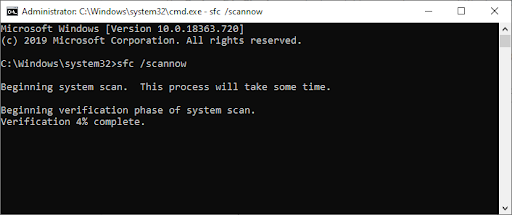
- Sistem Dosyası Denetleyicisinin bilgisayarınızı taramayı bitirmesini bekleyin. Herhangi bir hata bulursa, bunları ilgili hataları da düzeltebilecek olan SFC komutunun kendisi aracılığıyla otomatik olarak düzeltebileceksiniz.
- Ardından, aşağıdaki komutu girin ve yürütmek için Enter tuşuna basın: chkdsk C: /f /r /x
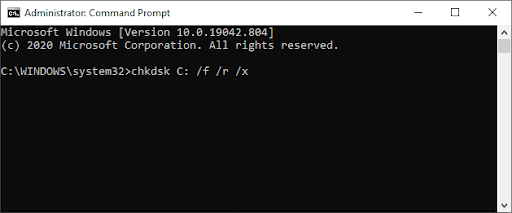
- Bu komut kontrol edecek C: sürmek. Windows 10'unuz farklı bir sürücüye kurulmuşsa, komutu değiştirerek uygun şekilde değiştirdiğinizden emin olun. C: ”.
- Diski Denetle komutunun çalışmayı bitirmesini bekleyin. Sürücüyle ilgili sorunları düzeltmeye ve okunabilir tüm bilgileri kurtarmaya çalışır. Her iki komut da yürütüldükten sonra cihazınızı yeniden başlatın.
Yukarıdaki yöntemleri uyguladıktan sonra hala mavi ekran çökmesi mi yaşıyorsunuz? Henüz vazgeçme. Aşağıda denemeniz için daha fazla ipucumuz ve püf noktamız var.
Yöntem 5. Hatalar için Sürücünüzü Tara
Fltmgr.sys mavi ekran ölüm hatası, sisteminizde bulunan sürücü hatalarından kaynaklanabilir. Neyse ki, bunlar yerleşik bir tarayıcı ile düzeltilebilir. Tek yapmanız gereken aşağıdaki talimatları takip etmek:
- Bir aç Dosya Gezgini pencereden görev çubuğundan veya Ctrl + VE klavye kısayolu.
- Soldaki bölmeden Bu PC'ye tıklayın. Sistem sürücünüze sağ tıklayın ve ardından Özellikleri bağlam menüsünden.
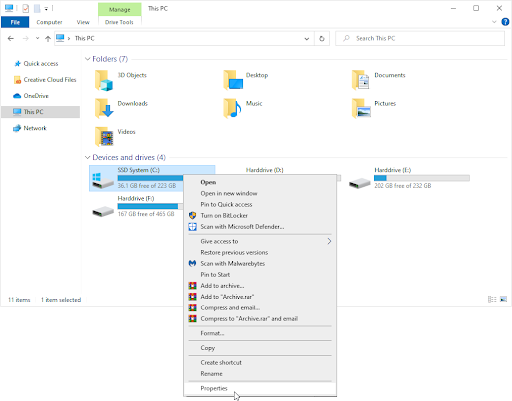
- Araçlar sekmesine geçin ve ardından Kontrol buton. Bu özelliği kullanmak için bir yönetici hesabına erişiminiz gerekebilir.
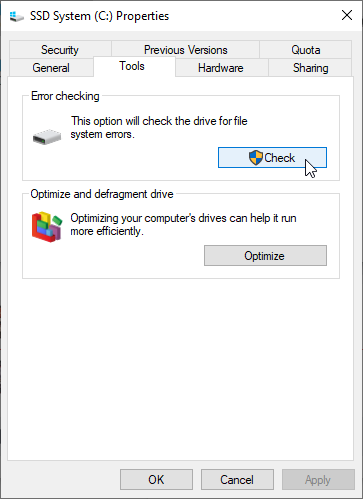
- Tıkla Sürücüyü tara sistem sürücüsünde ayrıntılı bir tarama işlemi başlatma seçeneği. Bu, cihazınıza bağlı olarak uzun sürebilir.
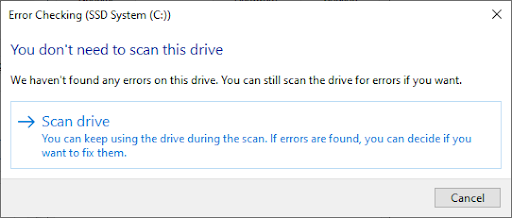
- Taramanın herhangi bir sürücü sorununu kontrol etmesine ve tanımlamasına izin verin. Bir hata bulunursa, düzeltmek için ekrandaki talimatları izleyin.
Yöntem 6. Mavi Ekran Sorun Gidericisini Çalıştırın
Windows 10 bilgisayarınızdaki sorunları otomatik olarak çözmeyi amaçlayan çeşitli sorun gidericilerle birlikte gelir. Bu, çözümleri kullanıcılar için daha erişilebilir hale getirir. Kullanıcılar, Mavi Ekran sorun gidericisinin 'fltmgr.sys' dosyasıyla ilgili hataları ele alıp düzeltebildiğini buldu.
Sorun giderici, sistem çökme hatası nedeniyle kaybettiğiniz dosyaları ve ilerlemeyi geri yükleyemeyebilir, ancak bir başkasını önlemeye yardımcı olabilir.
chrome'da beklemekten nasıl kurtulurum
- Ekranınızın sol alt köşesindeki Windows simgesine tıklayarak Başlangıç menüsü . Seçmek Ayarlar veya alternatif olarak pencereler + ben kısayol.
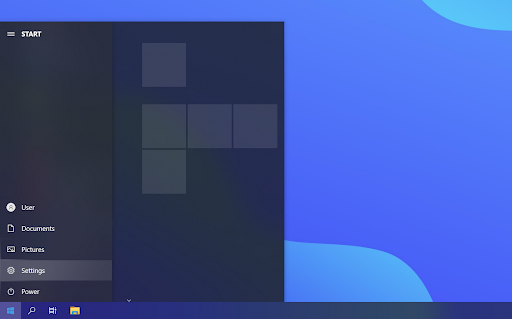
- Tıkla Güncelleme ve Güvenlik fayans. Yerleşik sorun gidericilerinizin çoğunu burada bulabilirsiniz.
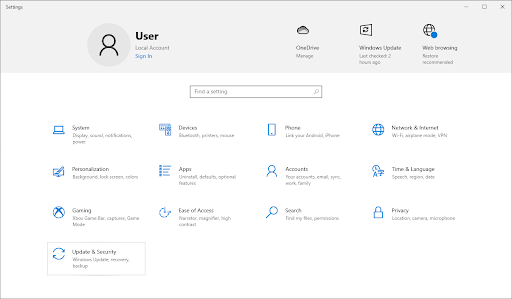
- Şuna geç Sorun giderme sekmesini sol taraftaki bölmeyi kullanarak seçin. Burada, başlıklı bir sorun giderici görebilmeniz gerekir. Mavi ekran .
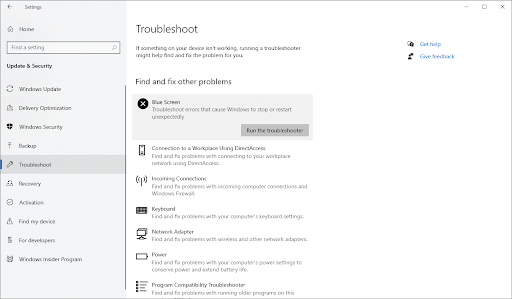
- Tam tanı verilerini Microsoft ile paylaşmıyorsanız, Ek sorun gidericiler bağla ve yerini bul Mavi ekran orada sorun giderici.
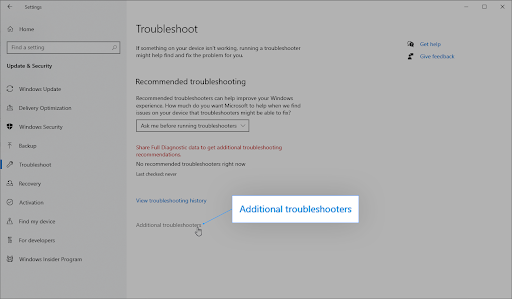
- Tıkla Sorun gidericiyi çalıştırın buton. Sorun gidericinin cihazınızı taramasını ve sorunları belirlemesini bekleyin.
Bu sorun gidericinin mükemmel olmadığını unutmayın; bu nedenle, sisteminizi geri almadan önce onu denemenizi öneririz. Herhangi bir sorun tespit etmeyebilir, ancak bu, diğer yöntemlerimizin mavi ekran hatanızı düzeltemeyeceği anlamına gelmez.
Yöntem 7. Windows 10'u Sıfırla
Yukarıdaki hiçbir şey işe yaramadıysa, sorununuz yalnızca Windows 10'u sıfırladığınızda veya yeniden yüklediğinizde çözülebilir. Tercihlerinize bağlı olarak, sistemi herhangi bir kişisel dosya kaybetmeden yeniden yükleyebilirsiniz. Ne yazık ki, cihazınıza yeni bir başlangıç sağlamak için uygulamalarınızın ve sistem yapılandırmanızın çoğu silinecek.
kontrol edin Önyüklenebilir USB Kullanarak Windows 10, 8.1 veya 7 Nasıl Yüklenir Windows 10'un nasıl kurulacağına ilişkin ayrıntılı, adım adım talimatlar için kılavuz.
Son düşünceler
Windows 10'daki 'fltmgr.sys' mavi ekran hatası sinir bozucu olabilir, ancak olması gerekmiyor! Sorun giderme yöntemlerimizle sorunu çözmenize yardımcı olduğumuzu ve bunları yararlı bulduğunuzu umuyoruz.
Değilse, yine de yardım etmek istiyoruz! Uzmanlardan oluşan ekibimiz, sorununuzu hızlı bir şekilde çözmeniz için yardım sunabilmeleri için aramanızı veya çevrimiçi sohbetinizi bekliyor ve bekliyor.
Ve bir şey daha...
fare hızlandırma pencereleri nasıl devre dışı bırakılır 7
ziyaret edin Yardım Merkezi yüzlerce konuyu kapsayan yüzlerce makaleye ve sisteminizden en iyi şekilde nasıl yararlanabileceğinize dair ipuçlarına erişmek için.
Doğrudan gelen kutunuza bizden promosyonlar, fırsatlar ve indirimler almak için bültenimize kaydolun. Aşağıdaki e-posta adresinizle abone olun.
Şunlar da hoşunuza gidebilir
» Windows 10'da “Netio.sys” Mavi Ekran Hataları Nasıl Onarılır
» Düzeltildi: Windows 10 Yanıt Vermiyor
» Windows 10'da 'Yordam Giriş Noktası Bulunamadı' Hatasını Onarın


